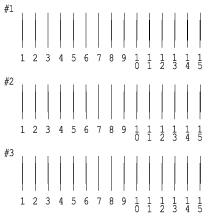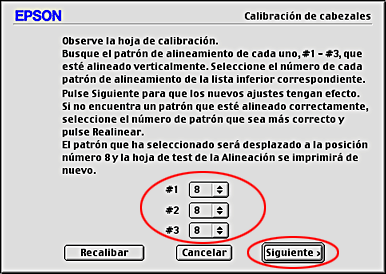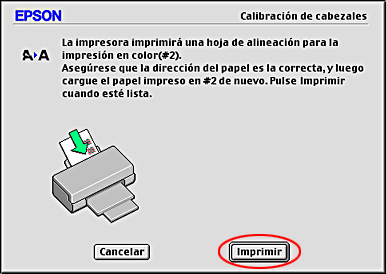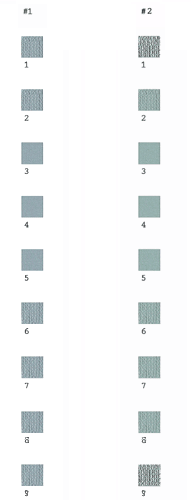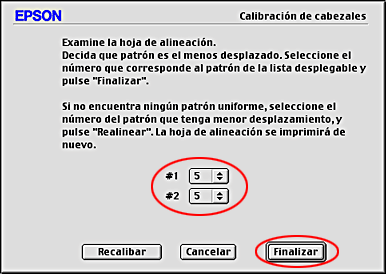Cómo / Revisar el estado de la impresora y realizar su mantenimiento
Alineación o calibración del cabezal de impresión
 En Windows
En Windows
 En Macintosh
En Macintosh
Si observa que las líneas verticales no están alineadas, o que aparecen bandas horizontales, puede intentar solucionar este problema desde el ordenador con la utilidad Alineación (en Windows) o Calibración (en Macintosh) de cabezales del software de la impresora. Consulte la sección correspondiente más abajo.
En Windows
Si desea alinear los cabezales mediante la utilidad Alineación de cabezales, siga estos pasos.
 |
Compruebe que haya papel normal de tamaño A4 o Carta cargado en el alimentador de hojas.
|
 |
Abra la ventana del software de la impresora, haga clic en la ficha Utilidades y luego en el botón Alineación de cabezales.
|
 |
En el cuadro de diálogo Calibración de cabezales, haga clic en Siguiente.
|
 |
Haga clic en Imprimir para imprimir la hoja de alineación de la impresión en negro.
|
A continuación, se muestran ejemplos de la hoja de alineación de la impresión en negro.
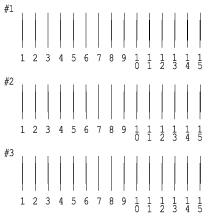
 |
En cada uno de los patrones de la hoja de prueba impresa, elija la línea vertical que esté mejor alineada. En cada patrón, seleccione el número de línea correspondiente en la lista adecuada del cuadro de diálogo Calibración de cabezales y haga clic en Siguiente. Entrarán en vigor los nuevos ajustes.
|
 |
Nota:
|
 | |
Si no encuentra ninguna línea que esté alineada correctamente, seleccione el número de la línea que sea más correcta y haga clic en Recalibrar. Las líneas seleccionadas volverán a la posición central (número 8) y se volverá a imprimir la hoja de prueba de alineación.
|
|
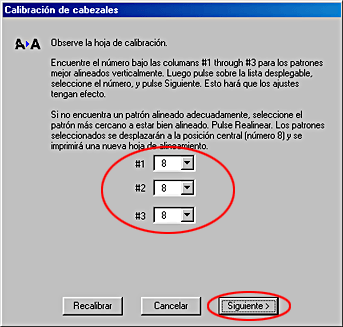
 |
Haga clic en Imprimir para imprimir la columna n° 1 de la hoja de alineación de la impresión en color.
|
Se imprimirá la columna 1 de la hoja de alineación.
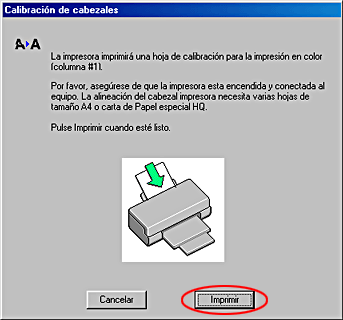
 |
Siga las instrucciones para cargar papel que aparezcan en pantalla, y haga clic en Imprimir para imprimir la columna n° 2.
|
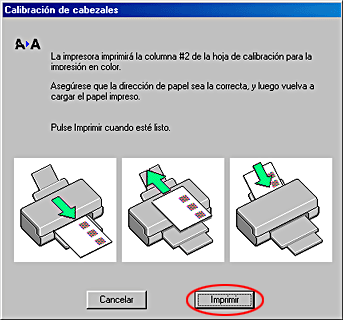
A continuación, se muestran ejemplos de la hoja de alineación de la impresión en color.
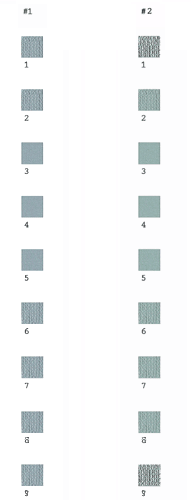
 |
Busque un patrón que no contenga ninguna banda oscura o clara. A continuación, seleccione el número del patrón correspondiente en la lista adecuada del cuadro de diálogo Calibración de cabezales. Después, haga clic en Finalizar. Entrarán en vigor los nuevos ajustes.
|
 |
Nota:
|
 | |
Si todos los patrones contienen bandas, seleccione el patrón con la menor cantidad de bandas y haga clic en Recalibrar. El patrón seleccionado se desplazará a la posición central y se imprimirá una nueva hoja de calibración.
|
|
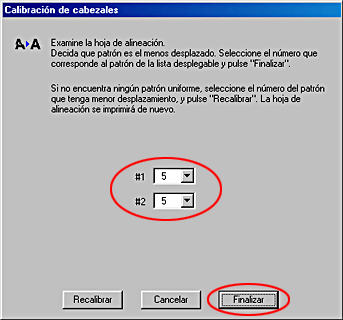

[Arriba]
En Macintosh
Si desea alinear los cabezales mediante la utilidad Calibración de cabezales, siga estos pasos.
 |
Compruebe que haya papel normal de tamaño A4 o Carta cargado en el alimentador de hojas.
|
 |
Si es usuario de Mac OS 8.1 o posterior (excepto Mac OS X), abra el software de la impresora, haga clic en el icono Utilidades  y luego en el botón Calibración de cabezales. y luego en el botón Calibración de cabezales.
Si es usuario de Mac OS X, haga doble clic en el icono EPSON Printer Utility de la carpeta Aplicaciones de Macintosh HD (nombre predeterminado del disco duro). Seleccione su impresora, haga clic en Aceptar en la ventana Lista de impresoras, y luego en el botón Calibración de cabezales del cuadro de diálogo Utilidades.
|
 |
En el cuadro de diálogo Calibración de cabezales, haga clic en Siguiente.
|
 |
Haga clic en Imprimir para imprimir la hoja de alineación de la impresión en negro.
|
Las siguientes imágenes son ejemplos de la hoja de alineación de la impresión negro que se imprimirá primero.
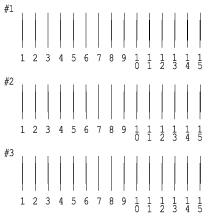
 |
En cada uno de los patrones de la hoja de prueba impresa, elija la línea vertical que esté mejor alineada. En cada patrón, seleccione el número de línea correspondiente en la lista adecuada del cuadro de diálogo Calibración de cabezales y haga clic en Siguiente. Entrarán en vigor los nuevos ajustes.
|
 |  |
Nota:
|
 |  | |
Si no encuentra ninguna línea que esté alineada correctamente, seleccione el número de la línea que sea más correcta y haga clic en Recalibrar. Las líneas seleccionadas volverán a la posición central (número 8) y se volverá a imprimir la hoja de prueba de alineación.
|
|
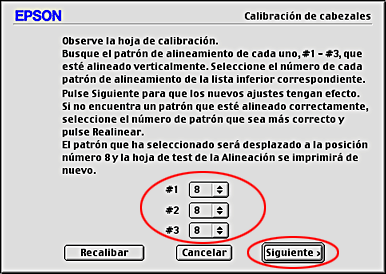
 |
Haga clic en Imprimir para imprimir la columna n° 1 de la hoja de alineación de la impresión en color.
|
Se imprimirá la columna 1 de la hoja de alineación.
 |
Siga las instrucciones para volver a cargar papel que aparezcan en pantalla, y haga clic en Imprimir para imprimir la columna n° 2.
|
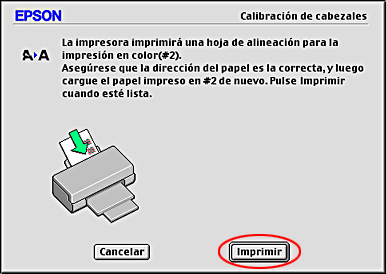
A continuación, se muestran ejemplos de la hoja de alineación de la impresión en color.
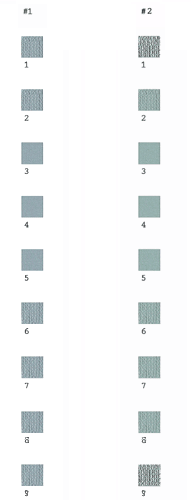
 |
Busque un patrón que no contenga ninguna banda oscura o clara. A continuación, seleccione el número del patrón correspondiente en la lista adecuada del cuadro de diálogo Calibración de cabezales. Después, haga clic en Finalizar. Entrarán en vigor los nuevos ajustes.
|
 |
Nota:
|
 | |
Si todos los patrones contienen bandas, seleccione el patrón con la menor cantidad de bandas y haga clic en Recalibrar. El patrón seleccionado se desplazará a la posición central y se imprimirá una nueva hoja de calibración.
|
|
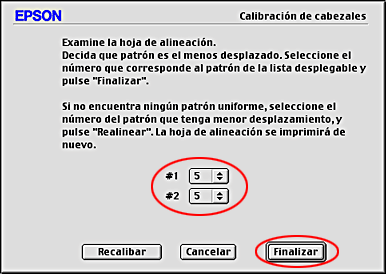

[Arriba]
 En Windows
En Windows En Macintosh
En MacintoshEn Windows
En Macintosh




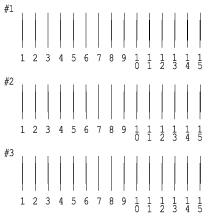

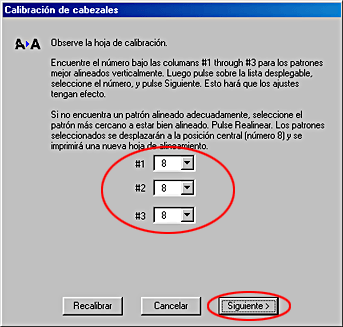

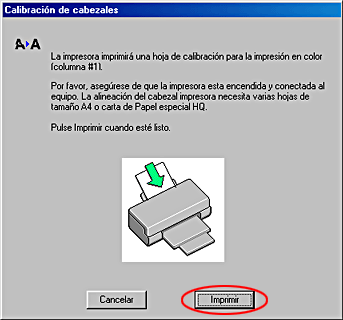

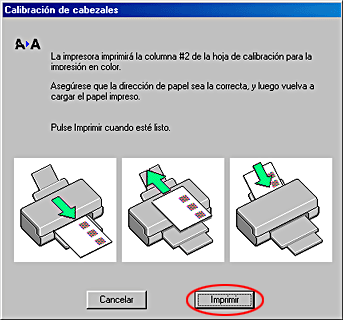
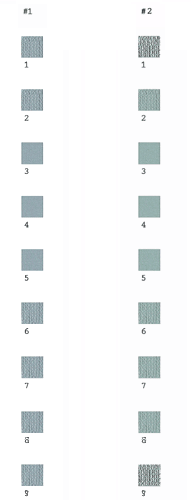

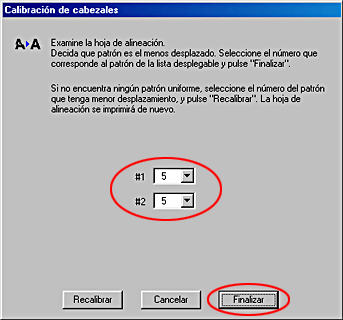


 y luego en el botón Calibración de cabezales.
y luego en el botón Calibración de cabezales.